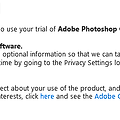어도비 포토샵 CS6 무료 다운 및 설치, 인증까지 완벽 정리
- 타산지석 맑은호수1034
- 포토샵
- 2020. 5. 24. 15:37
포토샵은 어도비에서 만든 컴퓨터 그래픽 소프트웨어입니다. 포토샵은 사진편집, 이미지편집에서 정말 많이 쓰이고 있죠. 거의 독보적인 위치라 볼 수 있습니다. 우리나라 국가고시인 컴퓨터그래픽스운용기능사에서도 실기시험에서 포토샵 CS6를 사용하고 있죠.

저도 시험 때문에 포토샵 CS6를 다운받아 쓰려고 했는데, 생각보다 쉽지 않더군요. 크랙 프로그램도 찾을 수는 있지만, 찾기도 힘들고, 써먹기도 어려웠습니다. 그래서 포토샵 CS6 다운부터 설치, 그리고 무료 인증까지 한번에 정리해보았습니다.
목차
1. 포토샵 CS6 다운받기
예전에는 어도비 공식 홈페이지에서 포토샵 CS6를 다운받을 수 있었습니다. 그래서 공식 홈페이지를 통해 포토샵 CS6를 다운받은 후 인증 프로그램으로 실행하는 것이 가능했죠. 그런데, 최근에는 포토샵 CS6링크를 받을 수 있는게 없어졌습니다.

Adobe는 현재 앱과 각 앱의 이전 주요 버전만을 위한 설치 프로그램을 제공한다고 되어 있죠. CC버전 이하의 모든 어도비 프로그램은 막아놓은 상황입니다. 그래서 현재 CS6는 포토샵 CS6를 구매한 사람만 다운받을 수 있습니다. 그래서 어떻게 해야 하나... 했는데, eSoftner라는 사이트에서 포토샵 CS6를 무료로 다운받을 수 있었습니다.

들어가서 Download Adobe Phtoshop CS6를 클릭하면 포토샵 CS6를 다운받을 수 있습니다. 다운받는 포토샵 버전은 CS6이며, 영문판입니다.

클릭하면 Please wait 5 seconds... 라는 말과 함께 자동으로 포토샵 CS6 다운로드가 시작됩니다. 용량은 1.7GB이고 다운받는데는 10분 조금 넘게 걸립니다.

다운로드가 끝나면 풀기를 클릭해 다운받은 압축파일을 풀어줍니다. 참고로 저는 반디집을 이용해서 압축을 풀었습니다.

압축을 풀면 폴더가 하나 생성되었을 겁니다.(저는 바탕화면에 압축을 풀었습니다.) 더블클릭을 해서 폴더로 들어갑니다. 이제 포토샵 CS6를 설치할 차례입니다.
2. 포토샵 CS6 설치하기

Set-up.exe를 클릭해서 포토샵 CS6 설치를 시작합니다.

포토샵 CS6 설치화면입니다. 우리는 일련번호도 없고 구독도 하지 않을 것이므로 시험 버전을 설치를 클릭합니다. 설치 후 인증 툴을 이용해 인증할 것이기 때문이죠.

Aodbe 소프트웨어 사용권 계약입니다. 동의를 클릭합니다.

로그인 필요 창이 나왔습니다. 기본적으로 CS6 버전은 설치 시 인터넷을 통한 인증을 진행합니다. 그런데, 인터넷을 연결하면서 설치를 하면 나중에 인증 툴을 사용하기 어려워지므로 여기서부턴 인터넷 연결을 끊고 진행합니다.
인터넷 연결을 끊는 가장 쉬운 방법은 컴퓨터에 연결된 랜선을 빼는 것입니다. 랜선을 빼기 어려운 분들은 다음과 같이 진행하시면 됩니다.

제어판에 들어가서 (win+R키 누르고 control를 치고 엔터치면 바로 제어판으로 들어갑니다.) 네트워크 및 공유센터로 들어갑니다.

우측에 있는 어뎁터 설정 변경으로 들어갑니다.

들어가면 네트워크에 관련된 여러 포트들이 있습니다.블루투스, 와이파이 등 다양하죠. 이더넷을 클릭하고 오른쪽 버튼을 클릭합니다. 그리고 사용 안함을 클릭하면 인터넷 연결이 끊어지게 됩니다.

인터넷 연결이 끊어지면 우측 하단에 이런 식으로 지구본 모양이 뜹니다.(윈도우 10 기준. 윈도 7은 다른 아이콘으로 나와요.)

인터넷 연결을 오프라인으로 만들었으면 포토샵 설치를 계속합니다. 로그인을 클릭하면 옵션 창이 나옵니다. 참고로 포토샵 CS6는 용량이 3.3GB입니다. 설치하시기 전에 컴퓨터 저장공간은 꼭 확보하셔야 합니다. 언어 선택란에는 영어와 일본어만 있습니다. 설치할 위치를 확인하고 설치를 클릭합니다. 포토샵 설치는 5분 정도 걸립니다.

설치 완료 창입니다. 여기까지 가면 포토샵 CS6 설치는 끝났습니다. 여기까지만 해도 포토샵을 쓸 수 있지만, 1달 사용제한이 걸립니다. 그래서 무료 인증 툴을 이용해 제한을 없애겠습니다.
3. 포토샵 CS6 무료 인증하기

포토샵 CS6를 무제한 사용하기 위해선, 무료 인증이 필요합니다. 아래 제가 첨부한 포토샵 CS6 무료 인증 파일을 다운받습니다.


무료 인증 파일을 다운받고 압축파일을 실행하면 32bit와 64bit가 있는걸 볼 수 있습니다. 이건 사용하시는 컴퓨터 환경에 맞춰 설치애햐 합니다. 본인의 컴퓨터 운영체제가 32bit인지 64bit인지 확인하는 방법은 다음과 같습니다.

내 PC에서 오른쪽 버튼을 클릭한 후 속성(R)을 클릭합니다.

속성에 들어가면 시스템 종류에 운영체제 비트를 확인할 수 있습니다. 이것으로 본인의 컴퓨터 운영체제(32, 64)를 확인할 수 있습니다.
저 같은 경우는 운영체제가 64비트이므로, 64bit 폴더로 들어갔습니다.

폴더에 들어가면 amtlib.dll파일이 하나 있을겁니다. ctrl+c를 눌러 파일을 복사합니다.

파일을 복사한 후에 C:\Program Files\Adobe\Adobe Bridge CS6 (64 Bit)로 가서 파일을 붙여넣기를 합니다.(Ctrl+v)

붙여넣기를 하면 파일이 이미 있다는 메시지가 나오는데, 대상 폴더의 파일 덮어쓰기(R)를 클릭합니다.

그러면 관리자 권한이 필요하다는 메시지가 나올 수 있는데, 계속을 클릭하시면 됩니다. 여기까지 하면 포토샵 CS6 무료 인증이 끝나게 됩니다.
4. 포토샵 CS6 무료 인증이 안된다면

보통은 여기까지 했을 경우, 포토샵 CS6 인증이 완료됩니다. 하지만, 위 이미지와 같이 포토샵 실행 시 인증 과정이 안될때가 있습니다. 저도 64bit버전 포토샵으로 인증을 진행했는데, 안됐습니다. 여러 방법들을 찾아보았는데, 가장 간편하고 확실한 방법은 32bit로 진행하는 방법입니다.
어차피 64bit버전은 32bit 버전도 지원하기 때문에, 64비트로 포토샵 무료인증이 안되면 32bit으로 포토샵 인증을 진행하시면 됩니다. 방법은 동일합니다. 포토샵 무료인증->32bit에 있는 amtib.dll파일을 복사한 후,
C:\Program Files (x86)\Adobe\Adobe Photoshop CS6로 가서 붙여넣기를 하면 됩니다. 아까처럼 메시지 2개가 뜨면 덮어쓰기, 계속을 눌러 진행하면 됩니다.

이후 포토샵 64bit가 아닌 그냥 adobe Photoshop CS6를 실행하시면 됩니다. 64비트와 32비트 차이는 램 사용량의 차이입니다. 32비트는 최대 4G까지 램을 이용할 수 있고, 64비트는 컴퓨터의 모든 램을 이용할 수 있습니다. 하지만, 그정도까지의 램을 많이 쓰는 일은 포토샵 CS6에서는 많이 일어나지 않습니다. 그정도 작업을 하는 건 최신버전 포토샵을 썼을 때 주로 일어나죠.
때문에, 포토샵 64비트가 안되는 분들은 32비트 버전의 포토샵 CS6를 이용하셔도 쓰시는 데 큰 문제는 없습니다. 저도 64비트 인증이 안돼서 컴퓨터 그래픽스 준비하면서 32비트 버전을 썼는데, 사용하는데에 큰 문제는 없었습니다.
포토샵 CS6를 설치하시는데 문제가 있으시면 댓글 달아주세요. 아는 범위내에서 답변 드리겠습니다.
출처: https://osb114.com/373 [他山之石[타산지석]]